NH-C14 | Notice d’installation Notice d’installation Noctua NH-C14 INTEL Attention: Pour les LGA1156/1155, veuillez bien vous assurer que les décrochés présents sur la plaque arrière soient bien en face des vis qui maintiennent la plaque arrière d’origine. Etape 2: Préparer la plaque arrière Nous vous remercions d’avoir choisi un radiateur Noctua. La présente notice vous guide pas à pas tout au long de l’installation du système de fixation SecuFirm2™. INTEL Tout d’abord, insérez les quatre boulons dans les orifices correspondant au socket CPU de votre carte mère. LGA1366 (80mm) LGA1156/1155 (75mm) LGA775 (72mm) Avant d’installer le radiateur, veuillez consulter préalablement la liste des compatibilités sur notre site Internet afin de vérifier que votre carte mère et le radiateur sont pleinement compatibles. En cas de difficultés, veuillez consulter la section FAQ de notre site Internet et n’hésitez pas à interroger notre équipe support via l’adresse [email protected]. La société Noctua ne peut être tenue responsable d’un dommage ou d’une perte liés à un éventuel problème de compatibilité. Etape 4: Fixer les barres de montage Cette notice est disponible en plusieurs langues sur notre site Internet www.noctua.at. Tout d’abord, veuillez placer les entretoises en plastique sur les boulons, puis positionner les barres de montage. Pièces nécessaires au montage: Attention: veuillez bien vérifier que les boulons soient complètement enfoncés et logés dans le bon orifice. 1x Plaque arrière 3-en-1 1x Platine en caoutchouc LGA775 4x boulons pour la plaque arrière 2x barres de montage Pour une utilisation sur cartes mères avec LGA1366 et LGA1156/1155, veillez à enlever la platine en caoutchouc. Par contre veuillez la laisser en place pour les LGA775. 4x entretoises en plastique 4x écrous cruciformes Etape 1: Enlever la carte mère Si vous souhaitez installer le radiateur sur un système déjà assemblé, vous devez tout d’abord enlever la carte mère du boîtier afin de fixer la plaque arrière fournie. Attention: pour les LGA1366 et les LGA1156/1155, la plaque arrière fournie doit être fixée par dessus la plaque arrière existante ; cette dernière ne doit donc pas être démontée. LGA1366 & LGA1156/1155 LGA775 Attention: Veuillez choisir le positionnement des barres de montage en fonction de votre choix d’orientation du radiateur au sein de votre système. Etape 3: Fixer la plaque arrière Positionnez la plaque arrière au verso de la carte mère de manière à faire glisser le bout fileté des boulons dans les trous dédiés au montage. Attention: Pour une installation sur les boîtiers de type tour, veuillez éviter d’installer le NH-C14 en pointant la zone coudée des caloducs vers le haut. Une telle orientation tend en effet à réduire les performances de refroidissement. NH-C14 | Notice d’installation Attention: Prenez bien soin d’orienter la partie courbe des barres ves l’extérieur. INTEL Etape 5: Appliquer la pâte thermique En cas de traces résiduelles de pâte ou de pad thermiques sur le CPU, veuillez préalablement bien nettoyer la zone. Ensuite, appliquez une goutelette (4-5 mm de diamètre) de NT-H1 au centre du dissipateur du processeur. Veuillez choisir le mode de ventilation correspondent à vos besoins. Si vous n’utilisez qu’un seul ventilateur, il est possible d’installer le second au niveau du boîtier en utilisant les vis de montage ou les silentblocs anti-vibration fournis. Dans le cas d’un montage à deux ventilateurs, nous préconisons une orientation de la ventilation vers le bas, donc en direction de la carte mère, afin de garantir un bon refroidissement du processeur et des différents composants. Avec un seul ventilateur, nous recommandons généralement une ventilation orientée en direction du radiateur. Il est néanmoins possible de choisir l’option inverse dans un souci de cohérence avec le flux d’air circulant au sein du boîtier ou afin d’offrir une meilleure ventilation autour du socket de la carte mère. Attention: Veillez à utiliser les trous adéquats situés sur les barres de montage. Attention: Mettre trop de pâte thermique tend à réduire la conductivité thermique et les performances de refroidissement. Les utilisateurs souhaitant installer des ventilateurs 140mm avec un montage standard 140mm (écart des trous de 124.5mm) peuvent se rapprocher de notre S.A.V. via [email protected]. Etape 6: Installer le ventirad sur le CPU Attention: Veillez à enlever préalablement le revêtement de protection situé sous le radiateur ! Fixez les barres de montage à l’aide des 4 écrous cruciformes. Placez le radiateur au dessus du processeur et vissez le au filetage des barres de fixation. Connectez le(s) ventilateur(s) à la carte mère, à l’alimentation ou à un rhéostat. Veuillez utiliser le câble en Y pour brancher les deux ventilateurs sur un même connecteur. Suivant votre CPU et en fonction de la température du boîtier, vous pouvez éventuellement insérer l’adaptateur L.N.A. (Low Noise Adapter) ou U.L.N.A. (Ultra Low Noise Adapter) fournis afin de réduire encore le bruit. Achtung: si vous utilisez deux ventilateurs régulés par adapateur (L.N.A. ou U.L.N.A.), il est important de brancher un adaptateur pour chaque ventilateur. Ainsi, ne mettez jamais un adaptateur unique - en amont du câble en Y – afin d’alimenter deux ventilateurs ! Black Blue Attention: serrez les vis entièrement (jusqu’à arrêt). Avant de commencer l’installation, vérifiez attentivement que vous pouvez insérer le tournevis entre les pales du ventilateur. Si le cadre ou les pales du ventilateur vous empêchent l’accès aux vis, veuillez défaire les agrafes, repositionner le ventilateur et remettre enfin les agrafes en place. Veillez noter qu’il est possible de changer la position des ventilateurs une fois l’installation terminée. Low-Noise Adapter (L.N.A.) 900 RPM, 13.2 dB/A Configuration des ventilateurs Attention: Si vous utilisez l’U.L.N.A. soyez attentif à la température de votre CPU en utilisant un logiciel approprié (ex : l’application dédiée de votre carte mère) afin de prémunir votre processeur d’une élévation excessive de température qui pourrait altérer ses performances. Si le refroidissement s’avérait insuffisant, veuillez améliorer l’aération du boîtier ou supprimer l’U.L.N.A.. Le NH-C14 peut être utilisé avec deux ventilateurs pour une performance optimale ou bien, afin de réduire la hauteur et l’encombrement, avec un seul ventilateur : Service Après Vente & FAQ Attention: serrez les vis entièrement (jusqu’à arrêt) Etape 6: Pour toute question relative à votre ventirad Noctua, votre distributeur local ainsi que l’équipe du Service Après Vente international de Noctua se tiennent à votre disposition à l’adresse suivante : [email protected]. Low Profile Mode 105mm 38mm 65mm High Clearance Mode 130mm Dual Fan Mode Attention : il est important de manipuler le tournevis avec précaution lors de son insertion entre les pales du ventilateur afin d’éviter d’endommager ces dernières. Ultra-Low-Noise Adapter (U.L.N.A.), 750 RPM, 10.1 dB/A Veuillez par ailleurs consulter la section FAQ de notre site Internet www.noctua.at NH-C14 | Notice d’installation Notice d’installation Noctua NH-C14 AMD Etape 2: Nous vous remercions d’avoir choisi un radiateur Noctua. La présente notice vous guide pas à pas tout au long de l’installation du système de fixation SecuFirm2™. Tout d’abord, veuillez placer les entretoises en plastique sur le filetage des vis, puis visser les barres de montages à l’aide des 4 longues vis. AMD Fixer les barres de montage Avant d’installer le radiateur, veuillez consulter préalablement la liste des compatibilités sur notre site Internet afin de vérifier que votre carte mère et le radiateur sont pleinement compatibles. En cas de difficultés, veuillez consulter la section FAQ de notre site Internet et n’hésitez pas à interroger notre équipe support via l’adresse [email protected]. La société Noctua ne peut être tenue responsable d’un dommage ou d’une perte liés à un éventuel problème de compatibilité. Attention : il est important de manipuler le tournevis avec précaution lors de son insertion entre les pales du ventilateur afin d’éviter d’endommager ces dernières. Cette notice est disponible en plusieurs langues sur notre site Internet www.noctua.at. Etape 3: Appliquer la pâte thermique Pièces nécessaires au montage: Attention: prenez bien soin d’orienter le côté courbé vers l’intérieur. 2x barres de montage En cas de traces résiduelles de pâte ou de pad thermiques sur le CPU, veuillez préalablement bien nettoyer la zone. Ensuite, appliquez une goutelette (4-5 mm de diamètre) de NT-H1 au centre du dissipateur du processeur. 4x entretoises en plastiques Attention: Mettre trop de pâte thermique tend à réduire la conductivité thermique et les performances de refroidissement. 4x longues vis Attention: le système de fixation SecuFirmtm 2 nécessite l’utilisation d’une plaque arrière, déjà pré-installée sur la plupart des cartes mères pour AM2/AM2+/AM3. Si votre carte mère en est dépourvue, merci de prendre contact avec notre équipe du SAV via [email protected]. Etape 4: Installer le ventirad sur le CPU Attention: serrez les vis entièrement (jusqu’à arrêt) Attention: Veillez à enlever préalablement le revêtement de protection situé sous le radiateur ! Placez le radiateur au dessus du processeur et vissez le au filetage des barres de fixation. AMD Standard-Backplate Etape 1: Supprimer le module de rétention Si votre carte mère utilise un module de rétention pour l’installation de ventirads, veuillez avant toute autre manipulation l’enlever. Le système de fixation SecuFirm 2™ viendra se visser directement sur la plaque arrière d’origine située à l’arrière du socket de la carte mère. Avant de commencer l’installation, vérifiez attentivement que vous pouvez insérer le tournevis entre les pales du ventilateur. Si le cadre ou les pales du ventilateur vous empêchent l’accès aux vis, veuillez défaire les agrafes, repositionner le ventilateur et remettre enfin les agrafes en place. Veillez noter qu’il est possible de changer la position des ventilateurs une fois l’installation terminée. Attention: serrez les vis entièrement (jusqu’à arrêt) NH-C14 | Notice d’installation Etape 6: Configuration des ventilateurs Le NH-C14 peut être utilisé avec deux ventilateurs pour une performance optimale ou bien, afin de réduire la hauteur et l’encombrement, avec un seul ventilateur : 105mm 38mm Garantie Low Profile Mode 65mm High Clearance Mode 130mm Dual Fan Mode Veuillez choisir le mode de ventilation correspondent à vos besoins. Si vous n’utilisez qu’un seul ventilateur, il est possible d’installer le second au niveau du boîtier en utilisant les vis de montage ou les silentblocs anti-vibration fournis. Dans le cas d’un montage à deux ventilateurs, nous préconisons une orientation de la ventilation vers le bas, donc en direction de la carte mère, afin de garantir un bon refroidissement du processeur et des différents composants. Avec un seul ventilateur, nous recommandons généralement une ventilation orientée en direction du radiateur. Il est néanmoins possible de choisir l’option inverse dans un souci de cohérence avec le flux d’air circulant au sein du boîtier ou afin d’offrir une meilleure ventilation autour du socket de la carte mère. Les utilisateurs souhaitant installer des ventilateurs 140mm avec un montage standard 140mm (écart des trous de 124.5mm) peuvent se rapprocher de notre S.A.V. via [email protected]. Connectez le(s) ventilateur(s) à la carte mère, à l’alimentation ou à un rhéostat. Veuillez utiliser le câble en Y pour brancher les deux ventilateurs sur un même connecteur. Suivant votre CPU et en fonction de la température du boîtier, vous pouvez éventuellement insérer l’adaptateur L.N.A. (Low Noise Adapter) ou U.L.N.A. (Ultra Low Noise Adapter) fournis afin de réduire encore le bruit. Achtung: si vous utilisez deux ventilateurs régulés par adapateur (L.N.A. ou U.L.N.A.), il est important de brancher un adaptateur pour chaque ventilateur. Ainsi, ne mettez jamais un adaptateur unique - en amont du câble en Y – afin d’alimenter deux ventilateurs ! Black Low-Noise Adapter (L.N.A.) 900 RPM, 13.2 dB/A votre processeur d’une élévation excessive de température qui pourrait altérer ses performances. Si le refroidissement s’avérait insuffisant, veuillez améliorer l’aération du boîtier ou supprimer l’U.L.N.A.. Blue Ultra-Low-Noise Adapter (U.L.N.A.), 750 RPM, 10.1 dB/A Attention: Si vous utilisez l’U.L.N.A. soyez attentif à la température de votre CPU en utilisant un logiciel approprié (ex: l’application dédiée de votre carte mère) afin de prémunir La probabilité d’un défaut reste impossible à éliminer totalement, même pour des produits haut de gamme et malgré des contrôles qualité stricts. De fait, nous avons mis tout en oeuvre pour assurer une fiabilité et un service après-vente exceptionnels au travers d’une période de garantie de 72 mois associée à un service RMA (retour produit) direct et rapide. En cas de recours à la garantie vous pouvez demander un numéro RMA à votre distributeur local ou contacter notre service RMA en direct. Pour plus d’informations, veuillez consulter le site www.noctua.at. Afin de traiter votre requête RMA, nous avons préalablement besoin d’une preuve d’achat, d’où l’intérêt de conserver votre facture ! Enfin, veuillez prendre note que toute modification apportée au radiateur, ventilateur ou éléments de fixation invalide la garantie. Service Après Vente & FAQ Pour toute question relative à votre ventirad Noctua, votre distributeur local ainsi que l’équipe du Service Après Vente international de Noctua se tiennent à votre disposition à l’adresse suivante : [email protected]. Veuillez par ailleurs consulter la section FAQ de notre site Internet www.noctua.at AMD ">
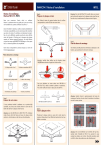
Lien public mis à jour
Le lien public vers votre chat a été mis à jour.